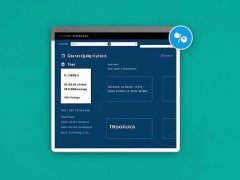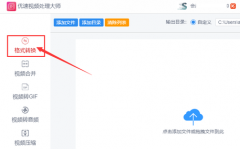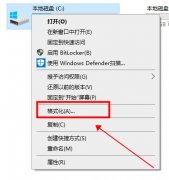网络连接问题常常让用户感到困扰,特别是在这个依赖互联网的时代。想要顺利排查联网过程中的难题,了解常见故障的症状及其解决方案至关重要。下面,将针对网络连接时可能遭遇的常见问题进行深入解析,帮助用户掌握有效的排查技巧。
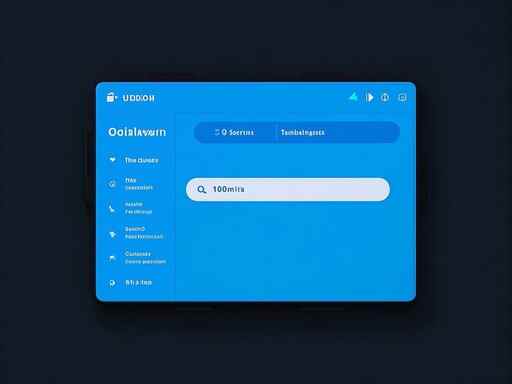
在处理网络连接故障时,第一步是确认网络设备的正常运行状态。检查路由器和调制解调器是否正在工作,指示灯是否正常。路由器的电源灯亮起,WAN指示灯活动,通常意味着设备正常。如果灯光异常,尝试重启设备,许多小故障都可以通过重启解决。
接下来,查看是否为局部故障或是整个网络的问题。通过使用另一台设备连接网络,比如手机或平板,验证网络是否正常。如果其他设备连接成功,而你的电脑无法连上,问题可能在于电脑本身的设置。检查网络适配器的状态非常重要。确保它已经启用,没有被禁用。
如果网络适配器正常运行,接下来要检查电脑的网络设置。检查IP地址配置,如果是通过DHCP自动获取IP地址,确保设置无误。可以在命令行中输入`ipconfig`(Windows)或`ifconfig`(Linux/macOS)来查看当前的网络配置。若出现IP地址为169.254开头,表示设备无法获取有效的IP地址,通常可以尝试手动设置IP或重启路由器。
更新网络适配器的驱动程序也是排查连接问题的重要步骤。过时或有缺陷的驱动程序可能导致连接不正常。前往硬件制造商的官网,下载和安装最新的网络驱动,通常能够解决一些驱动引起的问题。
防火墙和安全软件有时也会影响网络连接。检查相关设置,确保没有误阻止网络访问。可以尝试短暂禁用防火墙,看看问题是否得以解决。建议在此之后记得重新启用防火墙,保护计算机安全。
如果网络仍然不稳定,测试路由器的固件更新也是一个好方法。许多路由器都支持通过网页方式直接更新固件,保持固件为最新版本不仅提高性能,还可以修复已知的安全漏洞。
对于一些老旧的硬件,可能需要考虑更换网络设备。例如,低端的路由器在高带宽需求时表现不佳,而现代的Wi-Fi 6路由器则能够提供更快的速度和更稳定的连接。
在面对更复杂的问题时,使用网络诊断工具,例如Windows自带的网络故障排除工具,也可以提供关键的帮助。这个工具会对网络连接进行分析,提供可能的解决方案。
常见问题解答 (FAQ)
1. 如何确定我的网络连接是慢还是断?
可以使用在线速度测试工具,检测下载和上传速度。如速度明显低于你的套餐上限,则可能存在网络慢的问题。
2. 我应该如何重启路由器和调制解调器?
切断电源,等待至少10秒钟再重新插上电源,这样可以帮助清除设备的缓存并重启连接。
3. 如果我的Wi-Fi密码被忘记,如何找回?
可以通过连接路由器的电脑进入设置界面,通常在无线设置中可以找到Wi-Fi密码。
4. 重置路由器会丢失哪些设置?
重置路由器会恢复到出厂设置,包括Wi-Fi名称、密码及任何用户配置的设置。
5. 连上Wi-Fi,但依然无法上网,怎么办?
可能是DNS问题。可以尝试更改DNS服务器,例如使用Google公共DNS(8.8.8.8和8.8.4.4)。